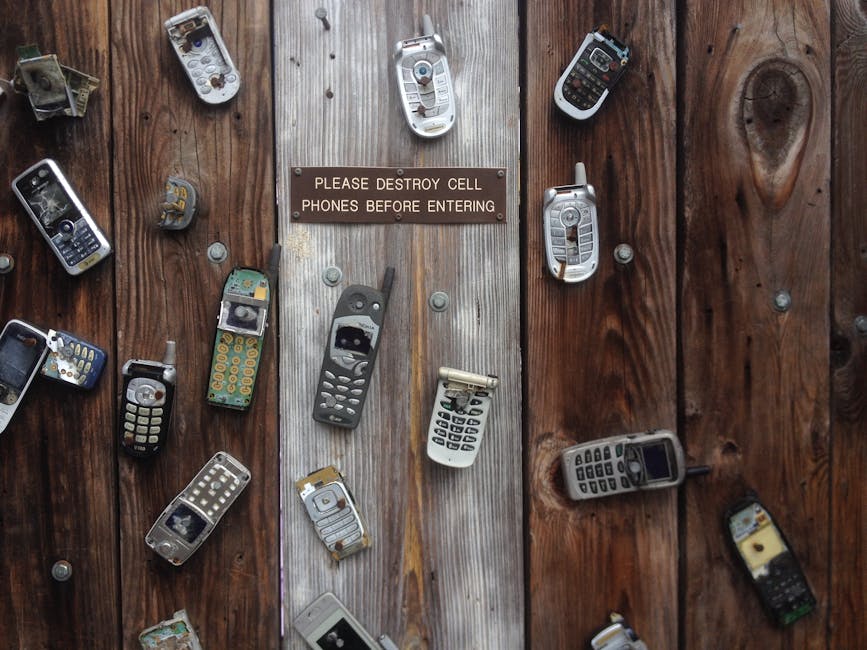맥북을 HDMI 케이블로 연결하는 것은 간편하지만, 가끔 의도치 않은 문제들이 생길 수 있습니다. 화면이 나오지 않거나, 소리가 전송되지 않는 경우가 많아 사용자들에게 큰 불편을 주기도 하죠. 특히 여러 디바이스와의 호환성 문제로 인해 혼란스러운 상황이 발생하기도 합니다. 이러한 문제들을 스스로 해결할 수 있는 몇 가지 방법을 알고 있다면 훨씬 수월하게 작업을 진행할 수 있습니다. 오늘은 맥북의 HDMI 연결 문제를 해결하는 5가지 방법에 대해 자세히 알아보도록 하겠습니다.
HDMI 케이블 점검하기
케이블 상태 확인하기
HDMI 연결 문제가 발생했을 때, 가장 먼저 점검해야 할 부분은 바로 HDMI 케이블입니다. 케이블에 물리적인 손상이 있는지 살펴보는 것이 중요합니다. 외관상 눈에 보이는 갈라짐이나 부풀음이 있는지, 연결부위가 잘 맞물려 있는지를 체크하세요. 만약 손상된 부분이 발견된다면, 사용 중인 케이블을 교체하거나 다른 HDMI 케이블을 사용해 문제가 해결되는지 시도해보아야 합니다. 이 작은 점검이 LCD 화면에 신호가 전달되는 중요한 첫 단추일 수 있답니다.
포트 청소하기
HDMI 포트 내부에 먼지나 이물질이 쌓이면 연결이 불안정해질 수 있습니다. 따라서 가끔은 포트를 청소해 주는 것이 좋은데, 이때는 부드러운 브러시나 압축 공기를 이용해 먼지를 제거해 주세요. 특히 맥북과 TV 또는 모니터의 포트를 깨끗하게 유지하는 것이 중요합니다. 포트가 깨끗하면 연결이 원활해지고, 신호가 제대로 전달될 가능성이 높아집니다. 이와 함께 다른 장치에 연결하여 문제가 HDMI 포트에 있는 것인지, 케이블에 있는 것인지 구분할 수도 있습니다.
다른 기기에서 테스트해보기
문제가 있는 HDMI 케이블을 다른 기기에 연결해 보는 것도 좋은 방법입니다. 예를 들어, 맥북을 다른 모니터나 TV에 연결해 보아 문제가 HDMI 케이블에 있는지, 혹은 맥북 자체의 문제인지 확인해볼 수 있습니다. 만약 다른 장치에서도 동일한 문제가 발생한다면, 케이블이 원인일 가능성이 높습니다. 반면 다른 디바이스에서 정상적으로 작동한다면, 맥북의 설정이나 드라이버 문제를 점검해야 할 필요가 있습니다. 다양한 기기에서의 테스트는 HDMI 문제를 해결하는 데 큰 도움이 됩니다.

맥북 hdmi
시스템 설정 조정하기
디스플레이 설정 확인하기
HDMI 연결 이후에도 화면이 나타나지 않는다면, macOS의 디스플레이 설정을 확인해 볼 필요가 있습니다. 시스템 환경설정으로 들어가 ‘디스플레이’ 탭을 클릭하면 연결된 모니터를 확인하고, 확인되지 않거나 잘못된 설정이 있으면 조정해 주어야 합니다. 필요한 경우 미러링 모드로 전환하거나, 화면 해상도를 수동으로 조정해 볼 수 있습니다. 이러한 조정을 통해 두 화면에 맞게 신호가 제대로 전송될 수 있도록 설정할 수 있습니다.
사운드 출력 확인하기
HDMI 케이블을 통해 소리도 함께 전송되는 경우가 많은데, 만약 소리가 나오지 않는다면 시스템 사운드 설정을 점검해야 합니다. 상단 메뉴 바의 볼륨 아이콘을 클릭하면 사운드 출력을 선택할 수 있는 옵션이 나타납니다. 여기서 HDMI 장치를 선택해주어야 소리가 정상적으로 전송됩니다. 가끔씩 모든 소리 출력이 내장 스피커로 설정되어 있을 수 있으므로 이 점도 수시로 확인하는 것이 좋습니다. 이렇게 몇 번의 간단한 조정만으로도 소리 문제를 해당 HDMI 장치로 전송할 수 있습니다.
재부팅 및 리셋
이상이 생겼다면 이 모든 설정을 확인한 후 간단하게 맥북과 연결된 디바이스를 재부팅해 보세요. 때때로, 장치 간의 연결이 제대로 이루어지지 않아 발생하는 문제는 재부팅만으로도 해결되는 경우가 많습니다. 이 방법은 또한 시스템의 작은 오류나 버그를 해소하는 데 도움이 됩니다. 만약 이 과정 이후에도 문제가 계속된다면 PRAM 리셋(시스템 설정과 일부 하드웨어 설정을 초기화)이나 SMC 리셋(전원 관리 설정 초기화)를 진행해 볼 것을 권장합니다. 이 방법으로도 문제가 해결되지 않는다면, 더 깊은 시스템 진단과 전문가의 도움이 필요할 수 있습니다.
드라이버 및 소프트웨어 업데이트하기
macOS 업데이트 확인하기
맥북 HDMI 연결 문제를 해결하기 위해서는 항상 최신 소프트웨어 버전이 유지돼야 합니다. 시스템 환경설정에서 소프트웨어 업데이트를 확인하여 사용 중인 macOS가 최신 버전인지 확인해보세요. 특히 이전 버전에서는 HDMI와의 호환성 문제가 발생할 수 있는 알려진 버그가 있을 수 있습니다. 따라서 소프트웨어를 일정 주기로 갱신하는 것이 문제 해결의 출발점입니다. 최신 소프트웨어를 통해 불필요한 오류를 방지하고 원활한 시스템 사용을 도모할 수 있습니다.
그래픽 드라이버 업데이트
그래픽 드라이버 또한 HDMI 연결과 밀접한 관련이 있습니다. 만약 독립형 그래픽 카드를 사용하는 경우, 해당 드라이버의 최신 버전을 설치하는 것이 매우 중요합니다. 제조사의 공식 웹사이트를 방문하거나 macOS의 소프트웨어 업데이트를 통해 그래픽 드라이버를 점검해 보세요. 최신 드라이버는 일반적으로 성능을 향상시키고, 다양한 기기와의 호환성을 높여주는 기능을 포함하고 있으니 확인하게 되면 안심하고 사용할 수 있습니다. 이는 특히 HDMI 및 비디오 출력과 같은 다양한 연결성 문제를 해결하는 데 큰 도움이 될 것입니다.
장치 드라이버 확인하기
주변기기나 장착된 모니터와 같은 외부 장치 역시, 드라이버의 영향으로 HDMI 연결에 문제가 발생할 수 있습니다. 각 장치의 제조사 웹사이트에서 최신 드라이버를 다운로드하여 설치하거나, 자동 업데이트 기능을 활용해서 설치할 수 있습니다. 이 과정에서 간혹 호환성 문제가 발생할 수 있으니 주의가 필요합니다. 모든 드라이버를 최신 상태로 유지하면 다양한 연결 문제를 사전에 예방할 수 있습니다. 그리고 연결된 장치의 수명이 더 늘어날 수 있음을 잊지 마세요!
HDMI 케이블 점검하기
케이블 상태 확인하기
HDMI 연결 문제가 발생했을 때, 가장 먼저 점검해야 할 부분은 바로 HDMI 케이블입니다. 케이블에 물리적인 손상이 있는지 살펴보는 것이 중요합니다. 외관상 눈에 보이는 갈라짐이나 부풀음이 있는지, 연결부위가 잘 맞물려 있는지를 체크하세요. 만약 손상된 부분이 발견된다면, 사용 중인 케이블을 교체하거나 다른 HDMI 케이블을 사용해 문제가 해결되는지 시도해보아야 합니다. 이 작은 점검이 LCD 화면에 신호가 전달되는 중요한 첫 단추일 수 있답니다.
포트 청소하기
HDMI 포트 내부에 먼지나 이물질이 쌓이면 연결이 불안정해질 수 있습니다. 따라서 가끔은 포트를 청소해 주는 것이 좋은데, 이때는 부드러운 브러시나 압축 공기를 이용해 먼지를 제거해 주세요. 특히 맥북과 TV 또는 모니터의 포트를 깨끗하게 유지하는 것이 중요합니다. 포트가 깨끗하면 연결이 원활해지고, 신호가 제대로 전달될 가능성이 높아집니다. 이와 함께 다른 장치에 연결하여 문제가 HDMI 포트에 있는 것인지, 케이블에 있는 것인지 구분할 수도 있습니다.
다른 기기에서 테스트해보기
문제가 있는 HDMI 케이블을 다른 기기에 연결해 보는 것도 좋은 방법입니다. 예를 들어, 맥북을 다른 모니터나 TV에 연결해 보아 문제가 HDMI 케이블에 있는지, 혹은 맥북 자체의 문제인지 확인해볼 수 있습니다. 만약 다른 장치에서도 동일한 문제가 발생한다면, 케이블이 원인일 가능성이 높습니다. 반면 다른 디바이스에서 정상적으로 작동한다면, 맥북의 설정이나 드라이버 문제를 점검해야 할 필요가 있습니다. 다양한 기기에서의 테스트는 HDMI 문제를 해결하는 데 큰 도움이 됩니다.
시스템 설정 조정하기
디스플레이 설정 확인하기
HDMI 연결 이후에도 화면이 나타나지 않는다면, macOS의 디스플레이 설정을 확인해 볼 필요가 있습니다. 시스템 환경설정으로 들어가 ‘디스플레이’ 탭을 클릭하면 연결된 모니터를 확인하고, 확인되지 않거나 잘못된 설정이 있으면 조정해 주어야 합니다. 필요한 경우 미러링 모드로 전환하거나, 화면 해상도를 수동으로 조정해 볼 수 있습니다. 이러한 조정을 통해 두 화면에 맞게 신호가 제대로 전송될 수 있도록 설정할 수 있습니다.
사운드 출력 확인하기
HDMI 케이블을 통해 소리도 함께 전송되는 경우가 많은데, 만약 소리가 나오지 않는다면 시스템 사운드 설정을 점검해야 합니다. 상단 메뉴 바의 볼륨 아이콘을 클릭하면 사운드 출력을 선택할 수 있는 옵션이 나타납니다. 여기서 HDMI 장치를 선택해주어야 소리가 정상적으로 전송됩니다. 가끔씩 모든 소리 출력이 내장 스피커로 설정되어 있을 수 있으므로 이 점도 수시로 확인하는 것이 좋습니다. 이렇게 몇 번의 간단한 조정만으로도 소리 문제를 해당 HDMI 장치로 전송할 수 있습니다.
재부팅 및 리셋
이상이 생겼다면 이 모든 설정을 확인한 후 간단하게 맥북과 연결된 디바이스를 재부팅해 보세요. 때때로, 장치 간의 연결이 제대로 이루어지지 않아 발생하는 문제는 재부팅만으로도 해결되는 경우가 많습니다. 이 방법은 또한 시스템의 작은 오류나 버그를 해소하는 데 도움이 됩니다. 만약 이 과정 이후에도 문제가 계속된다면 PRAM 리셋(시스템 설정과 일부 하드웨어 설정을 초기화)이나 SMC 리셋(전원 관리 설정 초기화)를 진행해 볼 것을 권장합니다. 이 방법으로도 문제가 해결되지 않는다면, 더 깊은 시스템 진단과 전문가의 도움이 필요할 수 있습니다.
드라이버 및 소프트웨어 업데이트하기
macOS 업데이트 확인하기
맥북 HDMI 연결 문제를 해결하기 위해서는 항상 최신 소프트웨어 버전이 유지돼야 합니다. 시스템 환경설정에서 소프트웨어 업데이트를 확인하여 사용 중인 macOS가 최신 버전인지 확인해보세요. 특히 이전 버전에서는 HDMI와의 호환성 문제가 발생할 수 있는 알려진 버그가 있을 수 있습니다. 따라서 소프트웨어를 일정 주기로 갱신하는 것이 문제 해결의 출발점입니다. 최신 소프트웨어를 통해 불필요한 오류를 방지하고 원활한 시스템 사용을 도모할 수 있습니다.
그래픽 드라이버 업데이트
그래픽 드라이버 또한 HDMI 연결과 밀접한 관련이 있습니다. 만약 독립형 그래픽 카드를 사용하는 경우, 해당 드라이버의 최신 버전을 설치하는 것이 매우 중요합니다. 제조사의 공식 웹사이트를 방문하거나 macOS의 소프트웨어 업데이트를 통해 그래픽 드라이버를 점검해 보세요. 최신 드라이버는 일반적으로 성능을 향상시키고, 다양한 기기와의 호환성을 높여주는 기능을 포함하고 있으니 확인하게 되면 안심하고 사용할 수 있습니다. 이는 특히 HDMI 및 비디오 출력과 같은 다양한 연결성 문제를 해결하는 데 큰 도움이 될 것입니다.
장치 드라이버 확인하기
주변기기나 장착된 모니터와 같은 외부 장치 역시, 드라이버의 영향으로 HDMI 연결에 문제가 발생할 수 있습니다. 각 장치의 제조사 웹사이트에서 최신 드라이버를 다운로드하여 설치하거나, 자동 업데이트 기능을 활용해서 설치할 수 있습니다. 이 과정에서 간혹 호환성 문제가 발생할 수 있으니 주의가 필요합니다. 모든 드라이버를 최신 상태로 유지하면 다양한 연결 문제를 사전에 예방할 수 있습니다. 그리고 연결된 장치의 수명이 더 늘어날 수 있음을 잊지 마세요!
마치며
HDMI 연결 문제는 다양한 원인에 의해 발생할 수 있지만, 위에서 설명한 점검 및 조정 방법들을 통해 대다수의 문제를 해결할 수 있습니다. 간단한 점검부터 시작하여 시스템 설정 및 드라이버 업데이트까지 체계적으로 접근하는 것이 중요합니다. 이러한 과정을 통해 신뢰할 수 있는 연결을 유지하고 데이터 전송의 질을 높여보세요.
추가로 알면 도움되는 정보
1. HDMI 전송 방식에 따라 지원하는 해상도와 주사율이 달라질 수 있습니다. 이 점을 확인하세요.
2. HDMI 케이블은 거리와 신호 전송에 영향을 받을 수 있으므로 긴 케이블 사용 시 주의가 필요합니다.
3. 일부 모니터에서는 HDMI 포트에 따라 곱슬곱슬한 신호가 발생할 수 있으니 포트를 변경해 보세요.
4. HDMI 스플리터를 사용할 경우, 전원의 공급 상황을 점검해보세요.
5. HDMI와 다른 포트 간에 직접 변환 케이블 사용 시 호환성 문제 발생 가능성을 고려하세요.
놓칠 수 있는 내용 정리
HDMI 케이블 및 포트 손상이 문제의 주요 원인일 수 있으며, 포트 내부 청소가 필요할 수 있습니다. 또한, 다른 기기와 연결하여 문제를 테스트하는 것이 중요합니다. 시스템 및 소프트웨어 업데이트는 연결 안정성에 중요한 역할을 하며, 주기적으로 확인해야 합니다. 각 장치의 드라이버를 최신 상태로 유지하는 것도 잊지 마세요.